Resetear ZTE Blade 5: Guía para restablecer ajustes de fábrica
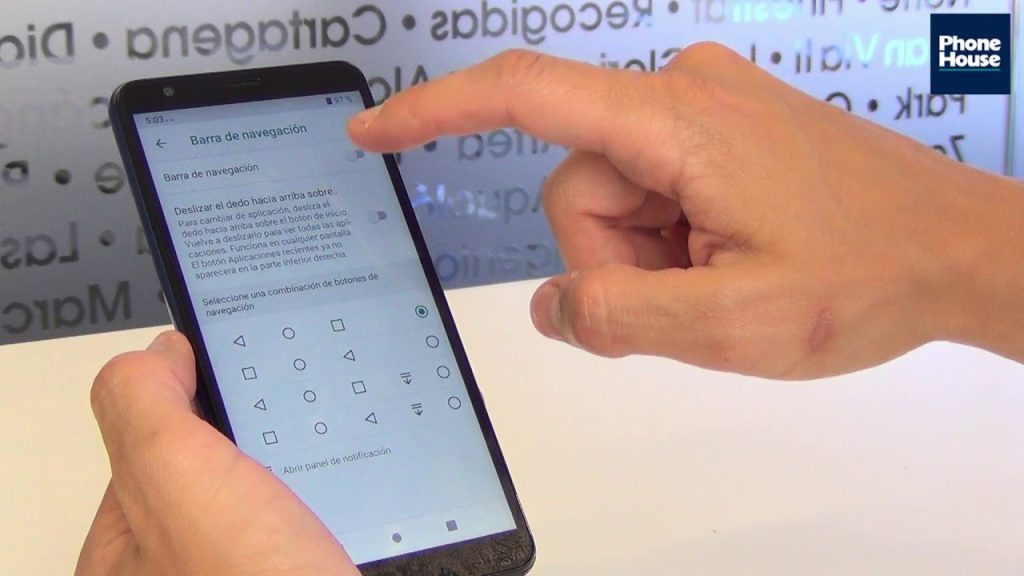
El ZTE Blade 5 es un teléfono inteligente Android que ha ganado popularidad gracias a su precio asequible y sus características decentes. Sin embargo, como cualquier dispositivo, es posible que en algún momento experimentes problemas con el rendimiento o la configuración de tu teléfono. En estos casos, una solución común es restablecer los ajustes de fábrica del dispositivo, lo que puede ayudar a solucionar problemas y mejorar el rendimiento general.
Te brindaremos una guía paso a paso sobre cómo resetear el ZTE Blade 5 a los ajustes de fábrica. Te explicaremos cómo realizar un restablecimiento completo y cómo hacerlo desde el menú de configuración del teléfono. También te daremos algunos consejos importantes a tener en cuenta antes de realizar el reseteo, así como algunas precauciones para garantizar que no pierdas datos importantes. ¡Sigue leyendo para aprender cómo resetear tu ZTE Blade 5 y solucionar problemas en tu dispositivo!
 Aprende cómo guardar y reutilizar selecciones en Photoshop
Aprende cómo guardar y reutilizar selecciones en Photoshop- Sigue estos pasos para resetear tu ZTE Blade 5 y restablecer los ajustes de fábrica
- Accede a la configuración del teléfono
- Busca la opción "Copia de seguridad y restablecimiento"
- Selecciona la opción "Restablecer datos de fábrica"
- Selecciona "Restablecer datos de fábrica"
- Confirma la acción y espera a que el teléfono reinicie
- Una vez reiniciado, el teléfono estará restablecido a los ajustes de fábrica
- Recuerda hacer una copia de seguridad de tus datos antes de realizar este proceso
- Preguntas frecuentes
Sigue estos pasos para resetear tu ZTE Blade 5 y restablecer los ajustes de fábrica
Si estás experimentando problemas con tu ZTE Blade 5 y necesitas restablecer los ajustes de fábrica, aquí te mostramos cómo hacerlo. El restablecimiento de fábrica es útil cuando deseas borrar todos los datos y configuraciones personalizadas en tu dispositivo, devolviéndolo a su estado original de fábrica. Sin embargo, ten en cuenta que este proceso eliminará todos los datos almacenados en tu ZTE Blade 5, por lo que es importante hacer una copia de seguridad de tus archivos antes de proceder.
Paso 1: Accede al menú de ajustes
En primer lugar, desbloquea tu ZTE Blade 5 y ve a la pantalla de inicio. Luego, desliza hacia abajo desde la parte superior de la pantalla para abrir el panel de notificaciones y toca el icono de "Configuración" (representado por un engranaje).
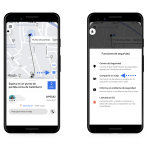 Guía paso a paso: Cómo saber quién me calificó mal en Uber
Guía paso a paso: Cómo saber quién me calificó mal en UberPaso 2: Busca la opción de "Sistema"
Dentro del menú de configuración, desplázate hacia abajo y busca la opción de "Sistema". Puede estar ubicada en diferentes lugares dependiendo de la versión de Android que tengas instalada en tu dispositivo. Una vez que la encuentres, tócala para acceder a las opciones de sistema.
Paso 3: Restablece los ajustes de fábrica
Dentro del menú de sistema, desplázate hacia abajo y busca la opción de "Restablecer". Tócala para acceder a las opciones de restablecimiento del dispositivo.
En este punto, es posible que se te solicite ingresar tu contraseña o PIN de desbloqueo para continuar. Ingresa la información requerida para proceder.
Dentro del menú de restablecimiento, busca la opción de "Restablecer datos de fábrica" o "Borrar todos los datos". Una vez que la encuentres, tócala para comenzar el proceso de restablecimiento.
Recuerda que este proceso borrará todos los datos almacenados en tu ZTE Blade 5, incluyendo aplicaciones, configuraciones personalizadas, mensajes y archivos multimedia. Asegúrate de haber realizado una copia de seguridad de tus datos importantes antes de continuar.
Una vez que hayas confirmado el restablecimiento de fábrica, el dispositivo comenzará a borrar todos los datos y configuraciones. Este proceso puede llevar varios minutos, así que ten paciencia y no interrumpas el proceso.
Una vez completado el restablecimiento de fábrica, el ZTE Blade 5 se reiniciará y volverá a la configuración predeterminada de fábrica. Ahora puedes configurar tu dispositivo como nuevo y restaurar tus datos desde la copia de seguridad que hayas realizado previamente.
¡Y eso es todo! Ahora sabes cómo resetear tu ZTE Blade 5 y restablecer los ajustes de fábrica. Esperamos que esta guía te haya sido útil y que hayas podido solucionar los problemas que estabas experimentando en tu dispositivo.
Accede a la configuración del teléfono
Si tienes un ZTE Blade 5 y estás experimentando problemas con el rendimiento del teléfono o simplemente deseas restablecerlo a los ajustes de fábrica, puedes hacerlo fácilmente accediendo a la configuración del teléfono. Aquí te explicamos cómo hacerlo paso a paso.
Paso 1: Abre la aplicación de Configuración
En primer lugar, desbloquea tu teléfono y ve a la pantalla de inicio. Busca el ícono de Configuración, que generalmente se representa con un engranaje o una rueda dentada, y tócalo para abrir la aplicación de Configuración.
Paso 2: Navega hasta la sección de Restablecimiento
Dentro de la aplicación de Configuración, desplázate hacia abajo y busca la sección que dice "Sistema" o "Ajustes adicionales". Una vez que encuentres esta sección, tócala para acceder a las opciones de configuración adicionales.
Dentro de la sección de "Sistema" o "Ajustes adicionales", busca la opción que dice "Copia de seguridad y restablecimiento". Esta opción generalmente se encuentra en la parte superior o en la parte inferior de la lista de opciones. Tócala para abrir las configuraciones de copia de seguridad y restablecimiento.
Paso 3: Restablece los ajustes de fábrica
Una vez que estés en la sección de "Copia de seguridad y restablecimiento", busca la opción que dice "Restablecer datos de fábrica" o "Restablecimiento de fábrica". Esta opción puede tener diferentes nombres dependiendo de la versión de Android que estés utilizando en tu ZTE Blade 5.
Toca la opción de "Restablecer datos de fábrica" o "Restablecimiento de fábrica" y aparecerá una advertencia que te informará sobre la eliminación de todos los datos de tu teléfono. Asegúrate de hacer una copia de seguridad de todos los datos importantes antes de continuar.
Una vez que estés listo para restablecer los ajustes de fábrica, toca el botón de "Restablecer teléfono" o "Borrar todo". Confirmarás la acción ingresando tu contraseña o patrón de desbloqueo, y luego el teléfono comenzará el proceso de restablecimiento.
Espera pacientemente a que el teléfono se reinicie y vuelva a los ajustes de fábrica. Esto puede tomar varios minutos. Una vez que el proceso esté completo, tu ZTE Blade 5 estará como recién salido de fábrica y podrás configurarlo nuevamente como desees.
Recuerda que al restablecer los ajustes de fábrica, todos los datos y aplicaciones en tu teléfono serán eliminados. Asegúrate de hacer una copia de seguridad de todos los datos importantes antes de realizar este proceso.
Busca la opción "Copia de seguridad y restablecimiento"
Para resetear tu ZTE Blade 5 y restablecer los ajustes de fábrica, primero debes buscar la opción "Copia de seguridad y restablecimiento" en la configuración del dispositivo. Para hacer esto, sigue los siguientes pasos:
1. Desliza hacia abajo desde la parte superior de la pantalla para abrir el panel de notificaciones.
2. Toca el icono de "Configuración" (representado por un engranaje) en la esquina superior derecha.
3. Desplázate hacia abajo y selecciona la opción "Sistema".
4. Dentro de la categoría "Sistema", busca y selecciona la opción "Copia de seguridad y restablecimiento".
Nota: Los nombres de las opciones pueden variar ligeramente dependiendo de la versión de Android que tenga tu ZTE Blade 5.
Selecciona la opción "Restablecer datos de fábrica"
Continúa escribiendo el contenido solo para ese encabezado:
Una vez que hayas encontrado la opción "Copia de seguridad y restablecimiento", sigue los siguientes pasos para restablecer los ajustes de fábrica:
1. En la sección de "Copia de seguridad y restablecimiento", busca y selecciona la opción "Restablecer datos de fábrica".
2. Se te mostrará una advertencia informándote de que se borrarán todos tus datos y ajustes personales. Lee la advertencia cuidadosamente y asegúrate de hacer una copia de seguridad de tus datos importantes antes de continuar.
3. Si estás seguro de que deseas continuar, selecciona la opción "Restablecer teléfono" o "Restablecer dispositivo".
4. Confirma tu selección ingresando tu código de desbloqueo o patrón de seguridad, si se te solicita.
5. Espera a que el proceso de restablecimiento se complete. Esto puede llevar varios minutos.
Nota: Durante el proceso de restablecimiento, tu ZTE Blade 5 se reiniciará varias veces. No lo apagues ni lo desconectes hasta que el proceso haya finalizado por completo.
Selecciona "Restablecer datos de fábrica"
Si estás experimentando problemas con tu ZTE Blade 5 y has intentado todas las posibles soluciones sin éxito, puede que sea necesario restablecer los ajustes de fábrica del dispositivo. Este proceso eliminará todos los datos y configuraciones guardados en tu teléfono, por lo que es importante que hagas una copia de seguridad de todo lo importante antes de proceder.
Paso 1: Accede a la configuración del teléfono
Para comenzar, desliza tu dedo hacia arriba desde la parte inferior de la pantalla para abrir el menú de aplicaciones. A continuación, busca y selecciona la aplicación "Configuración".
Paso 2: Navega hasta la sección "Sistema"
Dentro de la aplicación Configuración, desplázate hacia abajo y busca la sección llamada "Sistema". Tócala para acceder a las opciones relacionadas con el sistema operativo del teléfono.
Paso 3: Restablece los ajustes de fábrica
Dentro de la sección "Sistema", desplázate hacia abajo hasta encontrar la opción "Restablecer datos de fábrica". Tócala para acceder a la pantalla de confirmación.
Antes de continuar, asegúrate de que has hecho una copia de seguridad de todos tus datos importantes, ya que este proceso borrará todo en tu teléfono.
Una vez que estés listo, toca el botón "Restablecer teléfono" en la parte inferior de la pantalla. A continuación, se te pedirá que ingreses tu contraseña o PIN para confirmar el proceso.
Después de ingresar tu contraseña o PIN, toca el botón "Borrar todo" para iniciar el restablecimiento de fábrica. El teléfono se reiniciará y comenzará el proceso de borrado de datos.
Espera pacientemente hasta que el proceso se complete. Una vez finalizado, tu ZTE Blade 5 se reiniciará y volverá a la configuración de fábrica. Ahora puedes configurar tu teléfono como nuevo o restaurar tus datos desde una copia de seguridad previa.
Nota: Restablecer los ajustes de fábrica borrará todos los datos y configuraciones de tu teléfono, incluyendo aplicaciones, contactos, mensajes y ajustes personalizados. Asegúrate de hacer una copia de seguridad antes de proceder.
Si estás experimentando problemas graves con tu ZTE Blade 5 y el restablecimiento de fábrica no soluciona el problema, te recomendamos que te pongas en contacto con el soporte técnico de ZTE o lleves tu teléfono a un centro de servicio autorizado.
Confirma la acción y espera a que el teléfono reinicie
Si has decidido resetear tu ZTE Blade 5 y restablecer los ajustes de fábrica, es importante que tengas en cuenta que esta acción borrará todos los datos almacenados en el teléfono. Por lo tanto, es fundamental que realices una copia de seguridad de tus archivos importantes antes de proceder.
Una vez que estés seguro de que deseas continuar, sigue los pasos a continuación para resetear tu ZTE Blade 5:
Paso 1: Accede al menú de ajustes
En primer lugar, desbloquea tu teléfono y ve a la pantalla de inicio. Luego, desliza tu dedo hacia abajo desde la parte superior de la pantalla para abrir el panel de notificaciones. Toca el ícono de "Configuración" para acceder al menú de ajustes.
Paso 2: Navega hasta la sección "Sistema"
Dentro del menú de ajustes, desplázate hacia abajo hasta encontrar la sección "Sistema". Toca esta opción para acceder a todas las configuraciones relacionadas con el sistema operativo de tu ZTE Blade 5.
Paso 3: Selecciona la opción "Restablecer"
Dentro de la sección "Sistema", desplázate nuevamente hacia abajo hasta encontrar la opción "Restablecer". Toca esta opción para acceder a las diferentes opciones de restablecimiento disponibles.
Paso 4: Elige "Restablecer datos de fábrica"
Dentro de las opciones de restablecimiento, selecciona la opción "Restablecer datos de fábrica". Esta opción borrará todos los datos almacenados en tu ZTE Blade 5 y restablecerá el teléfono a su configuración original de fábrica.
Paso 5: Confirma la acción
Una vez que hayas seleccionado "Restablecer datos de fábrica", aparecerá una advertencia en la pantalla para confirmar la acción. Lee detenidamente la advertencia y asegúrate de entender que todos tus datos serán borrados. Si estás de acuerdo, selecciona la opción "Aceptar" o "Restablecer" para confirmar la acción.
Paso 6: Espera a que el teléfono reinicie
Una vez que hayas confirmado la acción, tu ZTE Blade 5 comenzará el proceso de restablecimiento. Este proceso puede llevar algunos minutos, así que ten paciencia y espera a que el teléfono se reinicie por completo.
Una vez que el teléfono se haya reiniciado, se iniciará como si fuera nuevo, con la configuración y los ajustes de fábrica. Podrás configurar tu ZTE Blade 5 nuevamente como lo desees y restaurar tus archivos desde la copia de seguridad que realizaste previamente.
Recuerda que el restablecimiento de fábrica es una medida extrema y debe utilizarse con precaución. Solo realiza este procedimiento si realmente es necesario y si has realizado una copia de seguridad de tus datos importantes.
Una vez reiniciado, el teléfono estará restablecido a los ajustes de fábrica
Si estás experimentando problemas con tu ZTE Blade 5, como errores en el sistema operativo, lentitud o bloqueos frecuentes, una opción recomendada es restablecer los ajustes de fábrica. Este proceso borrará todos los datos y configuraciones personalizadas en tu teléfono, dejándolo como recién salido de la caja.
Para resetear el ZTE Blade 5, sigue los siguientes pasos:
Paso 1: Haz una copia de seguridad de tus datos
Antes de restablecer los ajustes de fábrica, es importante hacer una copia de seguridad de todos tus datos importantes, como fotos, videos, contactos y aplicaciones. Puedes utilizar servicios en la nube, como Google Drive o Dropbox, o transferir los archivos a tu computadora.
Paso 2: Accede al menú de configuración
En tu ZTE Blade 5, ve al menú de configuración. Puedes acceder a este menú desde el panel de notificaciones deslizando hacia abajo la pantalla y tocando el icono de "Configuración" o desde la lista de aplicaciones en la pantalla de inicio.
Paso 3: Restablece los ajustes de fábrica
Dentro del menú de configuración, desplázate hacia abajo y busca la opción de "Sistema" o "Ajustes adicionales". Toca en esta opción y luego selecciona "Restablecer" o "Restablecer datos de fábrica".
Se te pedirá que introduzcas el código de desbloqueo de tu teléfono, como el PIN o la contraseña. Una vez hecho esto, aparecerá una advertencia indicando que todos los datos serán borrados. Confirma tu elección y espera a que el proceso se complete.
Paso 4: Configura tu teléfono
Una vez reiniciado, el teléfono estará restablecido a los ajustes de fábrica. Ahora debes configurarlo nuevamente como si fuera la primera vez que lo enciendes. Sigue las instrucciones en pantalla para seleccionar tu idioma, conectarte a una red Wi-Fi y configurar tu cuenta de Google.
Recuerda que el restablecimiento de fábrica borrará todos los datos y configuraciones en tu ZTE Blade 5, por lo que es importante hacer una copia de seguridad antes de realizar este proceso. Si experimentas problemas persistentes después de restablecer los ajustes de fábrica, es posible que debas contactar al servicio de soporte técnico de ZTE para obtener ayuda adicional.
Recuerda hacer una copia de seguridad de tus datos antes de realizar este proceso
Si estás experimentando problemas con tu ZTE Blade 5, como lentitud o bloqueos frecuentes, es posible que restablecer los ajustes de fábrica sea la solución adecuada. Este proceso borrará todos los datos y configuraciones personalizadas en tu dispositivo, devolviéndolo a su estado original de fábrica. A continuación, te mostraremos cómo resetear tu ZTE Blade 5 paso a paso.
Paso 1: Accede a la configuración del dispositivo
Para comenzar, desliza hacia arriba desde la pantalla de inicio para abrir el menú de aplicaciones. Luego, busca y selecciona la aplicación "Configuración".
Paso 2: Navega hasta la sección de "Sistema"
Dentro de la aplicación "Configuración", desplázate hacia abajo y busca la opción "Sistema". Tócala para acceder a las configuraciones del sistema en tu ZTE Blade 5.
Paso 3: Restablece los ajustes de fábrica
Dentro de las configuraciones del sistema, busca la opción "Restablecer". Dependiendo de la versión de Android que tenga tu dispositivo, esta opción puede encontrarse en diferentes ubicaciones. Una vez que la encuentres, tócala para acceder a las opciones de restablecimiento.
En la pantalla de restablecimiento, verás varias opciones. Toca la opción "Restablecer datos de fábrica" para comenzar el proceso de restablecimiento.
Paso 4: Confirma el restablecimiento
Antes de continuar, asegúrate de haber realizado una copia de seguridad de todos tus datos importantes, ya que este proceso eliminará todo en tu dispositivo. Una vez que hayas hecho una copia de seguridad, toca la opción "Restablecer teléfono" para confirmar el restablecimiento.
Es posible que se te solicite ingresar tu contraseña o patrón de desbloqueo para proceder. Si se te solicita, ingrésalo y toca "Continuar" para confirmar.
Paso 5: Espera a que se complete el proceso
Una vez que hayas confirmado el restablecimiento, el ZTE Blade 5 comenzará el proceso de restablecimiento. Esto puede llevar varios minutos, así que ten paciencia y no apagues el dispositivo durante este tiempo.
Paso 6: Configura tu dispositivo
Una vez que el proceso de restablecimiento haya finalizado, el ZTE Blade 5 se reiniciará y te llevará a la pantalla de configuración inicial. Aquí, deberás configurar tu dispositivo como si fuera nuevo, siguiendo las instrucciones en pantalla.
Recuerda que todos tus datos y configuraciones personalizadas se han eliminado, por lo que deberás volver a instalar tus aplicaciones y restaurar tus datos desde la copia de seguridad que hayas realizado previamente.
¡Y eso es todo! Has completado el proceso de restablecimiento de fábrica en tu ZTE Blade 5. Ahora puedes disfrutar de un dispositivo limpio y optimizado.
Preguntas frecuentes
1. ¿Cómo puedo resetear mi ZTE Blade 5?
Puedes restablecer los ajustes de fábrica en tu ZTE Blade 5 yendo a Configuración > Sistema > Restablecer > Restablecer datos de fábrica.
2. ¿Perderé todos mis datos al resetear mi ZTE Blade 5?
Sí, al restablecer los ajustes de fábrica se eliminarán todos los datos almacenados en tu ZTE Blade 5. Asegúrate de hacer una copia de seguridad antes de realizar este proceso.
3. ¿Cómo puedo hacer una copia de seguridad de mis datos en mi ZTE Blade 5?
Puedes hacer una copia de seguridad de tus datos en tu ZTE Blade 5 yendo a Configuración > Sistema > Copia de seguridad > Copia de seguridad de datos.
4. ¿Qué debo hacer si mi ZTE Blade 5 no responde después de resetearlo?
Si tu ZTE Blade 5 no responde después de restablecer los ajustes de fábrica, puedes intentar reiniciarlo manteniendo presionado el botón de encendido durante unos segundos o buscar ayuda técnica.
Deja una respuesta
Entradas relacionadas